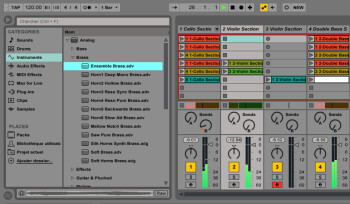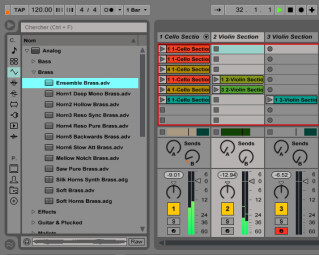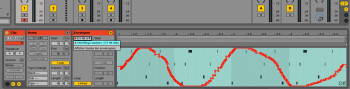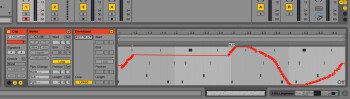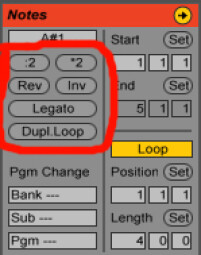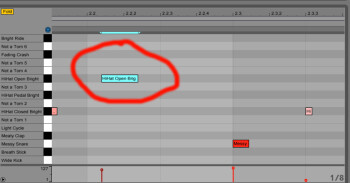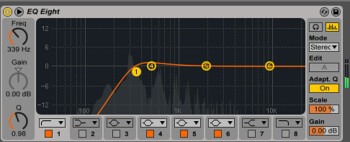Avril 2009 : date de sortie de la précédente version du célèbre séquenceur. Quatre ans que l’on attendait la prochaine évolution, au point que l’inquiétude commençait à poindre. Et si les développeurs berlinois avaient décidé de s’arrêter là ? Et si les doléances des fans, dont certaines exprimées depuis de multiples années, n’allaient jamais trouver écho ? Et si…
Et puis, enfin, en ce premier trimestre 2013, le soulagement pour les aficionados de ce logiciel à l’identité si particulière. Ces quatre années d’attente n’auront pas été vaines : refonte de l’ergonomie, automations de clips (enfin !), outils améliorés, intégration de Max for Live dans la version la plus complète du séquenceur, la version « Suite »… C’est d’ailleurs sur cette dernière que nous allons nous pencher dans ce test !
Introduction à Live
Pour ceux qui ne connaîtraient pas Live et le fonctionnement un peu particulier de ce séquenceur, une rapide introduction peut être utile afin de mieux profiter de ce test.
Live fonctionne selon deux modes : le mode « arrangement » et le mode « session », représentés chacun par un écran de travail dédié, entre lesquels on peut basculer. En mode « arrangement », Live adopte un fonctionnement de séquenceur classique, avec une ligne temporelle et une représentation horizontale des pistes et de l’arrangement général. Le mode « session » – la véritable particularité de Live – se présente sous la forme d’une matrice – un tableau, si vous préférez – dans laquelle on dispose des éléments sonores audio ou MIDI dénommés « clips ». Les pistes sont cette fois-ci représentées verticalement et forment donc les colonnes du tableau. Les lignes horizontales sont quant à elles appelées « scènes ». Plusieurs clips de pistes différentes peuvent être rangés sur une même scène/ligne, et en conséquence être déclenchés simultanément. Mais chaque clip peut également être lu individuellement ou en combinaison avec des clips d’autres scènes, autorisant ainsi toutes les combinaisons sonores possibles et le remixage à la volée. Les clips peuvent ensuite être déplacés vers l’écran d’arrangement, et vice-versa, ou être directement enregistrés dans celui-ci.
Photo de famille
Tout d’abord, rappelons que Live 9 se décline en trois versions : « Live Intro », la version d’entrée de gamme, est limitée à 16 pistes audio/MIDI, 8 scènes, 2 pistes retour et 2 entrées/sorties audio, et ne dispose pas de fonctions évoluées de time-stretch (warp en dialecte abletonien), ni de slice, ni d’import vidéo, ni d’extraction de groove, et ne contient bien entendu ni instrument virtuel ni Max for Live.
La version « Live Standard », quant à elle, propose un nombre illimité de pistes audio/MIDI ainsi que de scènes, 12 pistes retour et 128 entrées-sorties audio, ainsi que l’accès à toutes les fonctions de traitement audio et MIDI. Mais elle non plus n’inclut pas les instruments virtuels d’Ableton, ni Max for Live.
Ceux- ci se retrouvent exclusivement dans la version « Live Suite » – qui en-dehors de cela ne se différencie pas de la version « Standard ». C’est cette version « Suite » que nous allons décortiquer aujourd’hui.
Terrain connu
En dehors du browser, entièrement revu et sur lequel nous reviendrons un peu plus loin dans ce test, l’interface change relativement peu. Un cadre gris clair remplace le cadre noir des versions précédentes et donne un aspect plus épuré à l’ensemble.
De nouveaux boutons font leur apparition, notamment pour le pilotage des nouvelles fonctions d’enregistrement en mode session (voir plus loin), et d’autres changent de place, comme le bouton de retour à l’arrangement qui quitte la barre de commandes du haut pour se retrouver à côté du bouton d’arrêt général des clips. Mais globalement, les habitués de Live auront vite fait de retrouver leurs marques.
Et c’est presque là le principal reproche que l’on pourrait adresser à cette nouvelle mouture du séquenceur d’Ableton, par ailleurs extrêmement intéressante. En effet, les utilisateurs réclament depuis des années, sur les différents forums, la possibilité de visualiser simultanément le mode « session » et le mode « arrangement » sur deux écrans séparés. Et ce n’est malheureusement pas encore avec cette version-là du logiciel que cette attente sera comblée.
À noter que certaines solutions peuvent partiellement compenser cet inconvénient, notamment via des modules programmés sous Max for Live (voir encadré plus bas) par les développeurs indépendants et la communauté des utilisateurs. Mais ce ne sont que des pis-aller.
On peut aussi regretter que l’indicateur de position du curseur de lecture, en haut de l’écran à gauche des commandes de transport, continue de n’afficher qu’un décompte des mesures et des temps, et ne soit toujours pas permutable en un compteur temporel (heures:minutes:secondes), comme l’on peut le voir chez de nombreux concurrents. D’autant que Live est de plus en plus utilisé pour la sonorisation d’évènements artistiques pas obligatoirement musicaux (théâtre, performances, etc.), pour lesquels le comptage solfégique traditionnel n’a pas forcément beaucoup de sens. Le mode arrangement dispose certes toujours d’une règle temporelle fixe également configurable pour le montage audio/vidéo. Mais un compteur dynamique serait un bon complément. À bon entendeur !
Enfin, pour en finir avec les boutons, par défaut, une pression sur le bouton général d’enregistrement déclenche ledit enregistrement immédiatement, sans pré-armement ! Pour pré-armer, il faudra dorénavant opérer la combinaison SHIFT+bouton d’enregistrement… combinaison impossible à effectuer avec un contrôleur APC 20 ou APC 40 ! On choisira dans ce cas-là de décocher, dans les préférences, l’option « Démarrer le transport à l’enregistrement ».
Je plug et je play
En revanche, et puisque nous parlons de contrôleurs, la version 9 de Live permet enfin le branchement et débranchement à chaud des périphériques USB, là où les versions précédentes nécessitaient un relancement du logiciel à la moindre déconnexion accidentelle (l’horreur en live…). Le séquenceur d’Ableton reconnaît désormais immédiatement tout nouveau contrôleur/instrument MIDI connecté via USB, sans aucune manipulation nécessaire de l’utilisateur. Le plug’n play absolu.
Finie également l’époque où chaque appareil était dénommé « périphérique audio USB », entraînant des risques de conflits et bugs. Désormais, Live identifie clairement et automatiquement vos appareils par leur nom, et ce, même sous Windows XP.
En ce qui concerne les cartes-son USB, il reste conseillé de sécuriser leur connexion, un débranchement intempestif pouvant encore parfois causer un crash du séquenceur (en plus de la coupure du son, bien sûr, détail non négligeable…).
O’browser
L’une des grandes nouveautés de la neuvième version du séquenceur d’Ableton est le tout nouveau browser. Celui-ci, toujours situé dans la partie gauche de l’écran de travail, est divisé en deux fenêtres contigües. La première contient les « Catégories » selon lesquelles Live trie les éléments (instruments ou effets virtuels, samples, clips) dont l’utilisateur aura besoin pour faire de la musique, et les « Places » pour les dossiers personnels. La seconde fenêtre affiche les sous-répertoires et les fichiers. On peut réduire la première fenêtre de telle façon à n’obtenir plus qu’une colonne d’icônes, rappelant un peu celle de l’ancien browser.
À noter que lorsque l’on décide de replier le browser en entier, celui-ci disparaît intégralement, contrairement à celui de Live 8, affirmant encore la sensation visuelle épurée de cette nouvelle mouture de Live. Mais revenons-en à la nouvelle organisation dudit browser.
Nous avons tout d’abord les « Catégories ». La première, « Sounds », contient les presets triés par type (Ambient & Evolving, Bass, Brass, etc.), tous instruments virtuels Ableton confondus, à l’exception des kits de batteries, qui forment une catégorie à eux seuls. Ensuite, nous avons « Drums ». Comme son nom l’indique, c’est là que nous retrouvons d’une part les kits de batteries (de Live toujours !) classés uniquement par ordre alphabétique – on aurait préféré par banques ou genre – et d’autre part les « Drum Hits », qui regroupent par type (kick, snare et autres) les différents éléments des kits précédents. Cette sous-catégorie est bien évidemment particulièrement intéressante pour se créer ses propres kits via les « Drum Racks ». La catégorie « Instruments » est le pendant de la catégorie « Sounds », les presets étant cette fois-ci classés d’abord par instrument de Live (Analog, Collision, etc.) puis par type. Dans « Audio effects » – là encore le nom est explicite – nous retrouvons tous les presets d’effets audio de Live, classés eux aussi par type (Auto Pan, Auto Filter, Beat Repeat…). « Midi effects » regroupe… les effets MIDI (si, si, je vous assure !).
La catégorie suivante, « Max for Live », englobe 3 sous-dossiers : Max Audio Effect, Max Instruments et Max Midi Effect, contenant chacun les presets correspondants aux différents modules Max4Live que vous aurez installés. Vous trouverez dans la catégorie « Plug-ins » tous vos plug-ins instruments et effets tiers. Un regret : bien que Live soit en mesure de différencier ces deux types de plugs, comme l’atteste la petite icône – instrument ou effet – qui figure devant chaque nom, ils sont tous regroupés dans un seul et même dossier, ce qui ralentit la recherche quand on a des dizaines et des dizaines de VSTs. Enfin, les deux dernières catégories – Clips et Samples –réunissent les clips et samples individuels de chaque instrument/banque de Live.
Les « Places », situées sous les « Catégories », regroupent les dossiers créés par l’utilisateur lui-même. Dans ces derniers, nous pouvons sauvegarder nos propres clips, samples et chaînes d’instruments et d’effets (les fameux « racks » de Live, qui permettent le chaînage complexe d’instruments et d’effets au sein d’un seul « méta-instrument »).
Et là, bonheur pour les gens comme moi qui ont des banques et des sons plein leurs disques durs : on peut enfin ajouter autant de dossiers personnels que l’on souhaite, hallelujah ! Ça nous change agréablement des trois malheureux emplacements personnels auxquels nous étions limités dans les versions précédentes du logiciel.
À cela s’ajoute une fonction de recherche simple, mais efficace, avec un affichage soit par catégorie soit général des résultats. Malheureusement, là encore, seuls les clips, samples et presets natifs de Live sont répertoriés selon leur type. Impossible de taguer vos propres presets ou bien ceux de VSTs tiers. Songez donc bien, quand vous sauvegardez vos propres presets, à préciser leur nature dans leur nom (genre « ultra groovy BASS » ou « LEAD qui déchire sa grand-mère »), de telle manière que le moteur de recherche remonte également vos propres créations dans les résultats quand vous êtes en quête d’un type de son particulier.
Là où Live 8 permettait uniquement la pré-écoute des samples – via un mini-lecteur audio au bas du browser – son successeur autorise également la pré-écoute des presets des plugs Ableton (mais pas des VSTs tiers, ce qui dans le fond est assez logique). Bien vu !
Enfin, le mode remplacement à chaud permet non seulement le remplacement d’un instrument, mais également celui d’un son. La pression de la la touche « D » dans un drum rack permet non seulement d’alterner entre le drum rack en lui-même et son dernier pad sélectionné, mais également d’accéder dans le browser soit à la liste des drum racks, soit à la liste des sons correspondants au dernier pad sélectionné. Exemple, si celui-ci était un « Tom », la touche « D » nous permettra d’accéder à la liste des « Toms ».
Chaaaaargez !
Pour finir ce premier tour général de Live 9, je ne peux m’empêcher de charger quelques anciens projets réalisés sous l’ancienne version du logiciel, afin de comparer les ressources CPU mobilisées. Verdict excellent : Live 9 ne se montre pas plus gourmand que son prédécesseur, les performances des deux softs étant équivalentes sur des projets identiques.
Cette première approche du séquenceur effectuée, intéressons-nous maintenant de manière plus approfondie à son fonctionnement. Ce faisant, il apparaît assez vite qu’Ableton a choisi, dans cette nouvelle mouture de son logiciel, de revenir aux fondamentaux et d’accorder toute son attention à ce qui fait la particularité de ce séquenceur : le clip.
Jésus-Clip, superstar
| Automation dans un clip : ici, la courbe tracée par les modifications de la résonnance du filtre d’un VST tiers, Ohmboyz d’Ohm Force |
Et s’il y a UNE fonction que les utilisateurs de Live attendaient depuis toujours, c’est bien la possibilité d’automatiser les changements de paramètres midi au sein même des clips ! Ceux qui ne l’ont pas vécu ne peuvent comprendre : on est en plein set, on lance ses clips à la volée, on tourne les potards de son contrôleur préféré, on a trouvé LA progression de filtre qui nous procure des sensations qu’il serait indécent de décrire ici plus avant, et… jusqu’ici, il était impossible de conserver les précieux réglages au sein d’un clip. Rage, désespoir, et capillo-arrachage assuré ! Eh bien, c’est aujourd’hui terminé, ceux à qui il reste encore des cheveux ne deviendront pas totalement chauve, et les chauves ne commenceront pas à s’arracher les sourcils: on peut enfin conserver n’importe quelle automation dans un clip, qu’elle soit liée aux paramètres midi de base (volume, pan, mod wheel, pitch, etc.) ou bien aux paramètres spécifiques de chaque plug !
Ce petit miracle (comme je le disais, ceux qui n’ont pas vécu, etc.) est possible grâce à la toute nouvelle gestion de l’enregistrement de clips, spécifique au mode session. Cette gestion se fait grâce à quatre nouveaux boutons situés à la droite des commandes de transport, en haut de l’écran : le premier, « armement d’automation », permet l’enregistrement d’automations. Il est enclenché par défaut. Le second, « ré-activer l’automation » permet, comme son nom l’indique, de relancer une automation provisoirement mise en veille ou manuellement modifiée, un peu sur le même principe que le bouton « retour à l’arrangement », bien connu des habitués de Live. Ensuite nous avons le bouton « enregistrement de session » qui active globalement l’enregistrement des clips et de tous les paramètres afférents dans le mode session. Il permet notamment de lancer l’enregistrement de plusieurs clips simultanément, d’une seule pression, à condition bien sûr que plusieurs pistes soient armées. Il s’active également automatiquement à chaque pression sur un bouton individuel d’enregistrement de clip. Enfin, le dernier des quatre, « new », coupe, sur les pistes armées, les clips actuellement en lecture et prépare l’enregistrement de nouveaux clips sur une scène vide – quitte à en créer une si besoin est. Concrètement, l’enregistrement de clips atteint, grâce à ces nouvelles fonctions, un niveau de liberté totalement inédit. Mais revenons plus particulièrement à l’automation des clips.
| Sur la courbe précédente, nous traçons une ligne droite entre deux points grâce à la souris et à la touche SHIFT enfoncée… |
Il est important de noter la chose suivante : un paramètre automatisé dans un clip donné reviendra automatiquement à sa valeur initiale lors du déclenchement du clip suivant dans la même piste. Exemple : admettons que nous ayons sur une même piste deux clips (A et B), ainsi qu’un filtre. Pendant la lecture du clip A, nous jouons avec le Cutoff du filtre tout en enregistrant les modifications et obtenons ainsi une automation. Le déclenchement du clip B fera revenir instantanément le Cutoff à sa position initiale, quelle que soit la position de l’automation avant le déclenchement du clip B. Ainsi, dans notre exemple, si le Cutoff était réglé à 2 kHz avant l’automation du clip A, et que celle-ci le fait descendre à 300 Hz, il reviendra automatiquement à 2kHz au déclenchement du clip B.
L’avantage de ce fonctionnement: cela permet de revenir immédiatement à une valeur de paramètre par défaut définie éventuellement pour l’ensemble du morceau. L’inconvénient : si l’on veut enchaîner le second clip en conservant la dernière valeur de paramètre définie par l’automation du clip précédent, il faut impérativement prendre manuellement le contrôle dudit paramètre au moment du passage d’un clip à l’autre, si possible au moyen d’un encodeur sans fin pour éviter les sauts de valeurs.
À chacun de juger dans quelle mesure cela représentera un défaut ou non. Personnellement j’avoue que cela ne m’a pas gêné plus que ça dans les expérimentations que j’ai menées durant ce test. Enfin il faut savoir que les clips conservent leurs courbes d’automation quand ils sont transférés de l’écran session à l’écran arrangement, ce qui est très appréciable. Ce qui l’est moins, c’est qu’une fois en écran arrangement, la duplication des clips par simple étirement ne prend pas en compte l’automation, qui n’est active que sur le premier clip de la série. Si vous souhaitez répéter l’automation sur l’ensemble des clips dupliqués, il vous faudra effectuer des « copier/coller » de clips plutôt qu’un étirement, ce qui peut vite devenir fastidieux.
Courbes et droites
| …avant de nous raviser et de revenir en arrière, touche SHIFT toujours enfoncée, afin de stopper en amont la modification de la courbe. |
D’autant que maintenant, les courbes sont éditables de manière plus riche qu’elles ne l’étaient jusqu’à présent. En effet, de nouvelles fonctions ont fait leur apparition.
Vous souhaitez transformer une courbe d’automation façon montagne russe en une belle ligne droite ascendante? Pas de problème, choisissez le point dont vous souhaitez faire partir votre ligne, et tracez tranquillement celle-ci en tirant simplement votre souris vers la droite avec la touche SHIFT enfoncée. Tant que vous ne la relâchez pas, vous pouvez automatiquement redessiner la courbe précédente et vous arrêter à n’importe quel point de celle-ci en redéplaçant votre souris vers la gauche.
Cette dernière est trop sensible, vous souhaitez placer un point d’automation très précisément à la valeur 65 et vous n’y parvenez pas ? Qu’à cela ne tienne, maintenez la touche CTRL enfoncée. Votre souris se transformera instantanément en escargot… oui, mais l’escargot le plus précis du monde !
Enfin, la touche ALT vous permet quant à elle de tracer automatiquement des courbes convexes ou concaves entre deux points d’une automation, le degré de courbure étant ajustable à la souris.
Nota bene
À l’instar des courbes d’automation, l’édition de notes a elle aussi été repensée. La modification la plus visible se traduit par l’apparition de nouveaux paramètres dans l’onglet « notes » de la fenêtre de clips. « Transpose » permet la transposition par glissement de curseur vers le haut ou le bas, ou par la saisie directe de valeurs (ex : « +7 » ou « –15 » demi-tons). Les paramètres « *2 » et « :2 » modifient le tempo de lecture du clip sélectionné, respectivement en multipliant ou en divisant par 2 la durée des notes présentes dans le clip, et en ajustant leur nombre. « Rev » inverse l’ordre de lecture des notes, tandis que « Inv » permute leur hauteur.« Legato » rallonge chaque note de telle manière qu’elle « touche » la suivante. Enfin « dupl. loop » double toutes les données entre les marqueurs de boucle du clip.
Ces outils sont très pratiques, fonctionnent très bien… mais ne sont absolument pas affectables ni à un contrôleur externe, ou à des raccourcis clavier. Ceci est très regrettable, compte tenu du potentiel en live de ces fonctions. Et comme chacun sait, la souris sur scène, bof…
En revanche, on appréciera pleinement les trois améliorations majeures apportées au dessin de notes. La première simplifie grandement le passage du dessin d’une note à son replacement dans la grille. En effet, une pression simple sur la touche « b » permet de permuter définitivement entre les deux modes, et une pression maintenue de cette même touche permet le passage temporaire d’un mode à l’autre, le temps de la pression. Le redimensionnement individuel des notes est quant à lui désormais disponible dans les deux modes, sans plus nécessiter de switcher entre les deux, comme c’était le cas dans les précédentes éditions de Live.
La seconde avancée concerne l’apparition de « marqueurs d’étirement », qui autorisent le redimensionnement de plusieurs notes simultanément. On sélectionne simplement une zone temporelle, et on fait ensuite glisser lesdits marqueurs pour allonger ou réduire les notes contenues dans la zone sélectionnée.
Enfin, la troisième amélioration, à mes yeux la plus importante, provient du nouveau magnétisme de grille. Auparavant, nous avions le choix entre une grille active, sur laquelle on ne pouvait placer les notes qu’aux intervalles temporels (1/8, ou 1/4 de temps par exemple) selon lesquels elle était configurée, et une grille inactive, qui autorisait le placement libre des notes, mais avec une précision rythmique moins importante. De plus, le passage d’un mode à l’autre nécessitait l’ouverture d’un menu contextuel ou l’emploi de raccourcis clavier, ce qui multipliait les manipulations. La dernière version de Live réunit le meilleur des deux mo(n)des : même quand la grille est active, on peut désormais placer une note entre deux subdivisions temporelles, sans que la note en question aille automatiquement se coller à la subdivision la plus proche. La note ne subit un léger magnétisme qu’à l’emplacement exact d’une subdivision. Cette nouvelle méthode alliant liberté et précision se révèle extrêmement agréable à l’usage.
Dictée musicale
Mais Live 9 propose aussi maintenant une nouvelle manière de générer des notes. En effet, le séquenceur d’Ableton dispose aujourd’hui de la technologie Audio2Midi développée par l’Ircam, qui permet de retranscrire en notes MIDI n’importe quel élément audio. Ainsi, théoriquement, toute musique enregistrée peut se voir transformer en fichier MIDI. De plus, Live ne se contente pas d’écrire des notes, mais s’efforce également de proposer l’instrument virtuel capable de reproduire le plus fidèlement la sonorité originale de l’échantillon.
Enfin, cette fonction offre trois modes de transposition : mélodie, harmonie et batterie, chacun de ces modes étant adapté, comme l’on peut s’en douter, au traitement d’un type d’évènement musical particulier.
Mais trêve de discussion ! J’ai voulu vérifier l’efficacité du système grâce à quelques petits échantillons créés exprès pour l’occasion. Toutefois, deux choses sont à noter avant de poursuivre. D’une part, le mode « batterie » étant vraiment très spécifique, il n’y avait pas de sens de l’utiliser pour autre chose que des parties rythmiques. D’autre part, afin de préserver la pertinence du test, je n’ai bien entendu retouché aucun des clips MIDI créés par cette fonction.
Voici donc tout d’abord une petite mélodie, jouée à partir de mon KORG SV-1 connecté aux entrées audio de ma carte son :

Et là, la transposition MIDI réalisée par Live tout d’abord en mode mélodie :

Comme on peut l’entendre, à part une très brève note grave en tout début et de très rares notes doublées, le résultat est quasi-parfait quant à la reconnaissance des notes, et l’instrument choisi par Live pour la reproduction sonore a un timbre assez proche de l’original. Premier essai globalement réussi.
Puis, par curiosité, j’ai voulu voir ce que cela donnait en mode harmonie :

Le résultat est sensiblement identique au mode mélodie, avec toutefois l’apparition de quelques très brèves notes parasites.
Seconde étape, écoutons les accords d’accompagnement de la première mélodie, d’abord dans leur version originale :

Puis, dans la transposition MIDI qu’en a fait Live, d’abord en mode « harmonie » :

Et en mode mélodie, toujours par curiosité :

Sans surprise, le mode « mélodie » est complètement largué. Mais la reproduction en mode « harmonie » s’avère encore assez fidèle, malgré l’apparition de quelques harmoniques.
Et que se passe-t-il si on mêle les deux signaux ?
Encore une fois, voici l’original :

Et le traitement effectué par le séquenceur, en mode harmonie:

Comme nous pouvons le constater, le résultat de cette conversion à partir d’un matériau comprenant une mélodie et des harmonies est moins fidèle que ceux des premiers essais, basés sur des évènements purement mélodiques ou harmoniques.
Enfin, voyons ce que donne la transposition d’un fichier audio de batterie.
Le fichier original :

Et la version « traduite », en mode « batterie » bien évidemment:

Malgré la relative simplicité du rythme d’origine, le mode « batterie » ne s’avère ici pas en mesure de le reproduire correctement.
C’est le résultat le moins probant de cette petite série d’essais.
Mais globalement, on peut dire que cette fonction s’en tire tout de même avec les honneurs dans les modes « mélodie » et « harmonie », tant qu’on ne mélange pas trop les genres.
« Session »-« Arrangement », aller-retour
Pour terminer l’exploration des nouveautés apportées dans la gestion des clips et des notes, notons l’apparition, dans le mode « arrangement », d’une fonction extrêmement pratique: « Consolider Zone temporelle dans nouvelle scène ». Celle-ci permet, comme son nom l’indique, de consolider plusieurs clips d’une zone temporelle et de les transférer sur une nouvelle scène du mode « session », le tout en un seul clic. Indispensable pour retrouver instantanément en mode « session » une configuration de clips précise du mode « arrangement ».
On se prend à rêver de la possibilité de consolider en un seul plusieurs clips d’une même colonne du mode « session »…
Mais maintenant que nous nous sommes intéressés aux améliorations qui ont été apportées à la gestion et à l’édition des clips, voyons ce qu’il en est des effets et instruments intégrés.
Des effets…
L’équipe d’Ableton a amélioré un certain nombre d’effets internes, et nous propose désormais des modifications intéressantes sur les éléments suivants. « EQ Eight », l’équaliseur de Live, dispose maintenant de deux pentes différentes pour ses filtres passe-haut et passe-bas : 12 et 48 dB, contre 12 dB uniquement dans les versions précédentes de Live. En maintenant la touche CTRL enfoncée, on peut dorénavant sélectionner plusieurs points du filtre et les modifier simultanément. Mais surtout, il affiche le spectre du signal entrant, ce qui s’avère extrêmement pratique.
« Compressor » bénéficie lui aussi d’un affichage de spectre. Il hérite également d’un release automatique qui adapte instantanément le temps de rétablissement du compresseur au signal audio entrant. « Gate » dispose entre autres d’une nouvelle fonction « return » pour aplanir les effets des changements de niveau près du seuil, et « Multiband Dynamics » se voit doté dorénavant d’un circuit sidechain.
Enfin, signalons l’apparition du « Glue Compressor ». Contrairement au « Compressor », plutôt pensé pour des sources individuelles, le Glue a été développé selon Ableton pour être placé sur le bus master, et assurer l’homogénéité de l’ensemble du mix. Toujours d’après l’éditeur, le Glue serait basé « sur le classique compresseur de bus d’une célèbre console de mixage des années 80 ». Le nom rappelle évidemment le Blue Compressor de DBX, lui-même inspiré du 160S. Une piste ? Nous n’en saurons pas plus. En tous cas, il s’avère efficace et simple à utiliser grâce à des fonctions limitées à l’essentiel : attack, release, ratio, treshold, makeup, range et dry/wet.
Concernant l’amélioration des plug-ins de Live, on peut regretter que l’effort se soit arrêté là. D’autres effets auraient pu être révisés (par exemple l’Arpeggiator, qui se retrouve distancé par de nombreuses applications actuelles, alors que l’on peut légitimement considérer qu’il s’agit d’une fonction centrale dans un logiciel orienté vers la performance scénique).
Des instruments…
Live 9 Suite arrive également avec une collection complète de samples et d’instruments, parmi lesquels nous retrouvons les classiques : « Analog », le synthétiseur analogique virtuel, « Collision », le synthétiseur d’instruments percussifs à mailloches, « Electric », le piano électrique virtuel, « Impulse », la « petite » boîte à rythmes à 8 pads de Live, certes pourvue de nombreuses capacités de modulation, mais à laquelle on pourra préférer des « Drum Racks » au nombre de pads pouvant atteindre 128, « Operator », le synthétiseur « amiral » de la gamme d’instruments de Live, à synthèse FM additive et soustractive, « Sampler », le … sampler intégré, lui aussi pourvu de multiples capacités de modulation et d’édition de samples, capable de gérer le multi-sampling, et sa version allégée « Simpler », également présente, moins riche en fonctionnalités, mais moins gourmande en CPU, et enfin « Tension », modélisant le comportement sonore d’instruments à cordes.
Tous ces instruments étaient déjà présents dans la précédente édition de Live Suite. La grande nouveauté provient de la présence de plusieurs dizaines de giga-octets de samples dont des guitares et basses électriques, des batteries, et, plus surprenant au premier abord, mais démontrant bien la grande polyvalence stylistique de ce séquenceur, des sons d’orchestre symphonique.
Cette dernière banque est constituée dans les faits de quatre banques distinctes : Orchestral Strings, Orchestral Brass, Orchestral Woodwinds et Orchestral Mallets. Si elle ne rivalise pas avec les ténors du marché en termes d’articulations, elle se révèle toutefois assez convaincante, et surtout, très agréable à jouer en live, les samples choisis dans le multi-échantillonnage se révélant pertinents dans leur réponse à la vélocité. Cette petite composition vous permettra de vous faire une idée :

…un Max d’effets et d’instruments !
|
Mais ce que l’on retiendra surtout au niveau des nouveaux périphériques virtuels, c’est l’intégration dans Live 9 Suite du langage Max for Live (voir encadré).
Celui-ci arrive avec de nombreux packs d’outils et de presets téléchargeables gratuitement sur le site d’Ableton. Parmi ces packs, on peut en retenir principalement les suivants. « Max for Live Building Tools », développé par Cycling ’74, contient tous les éléments de base (LFO’s, filtres, chorus, etc., mais aussi mappings de paramètres) qui, combinés entre eux, permettent de se construire ses propres chaînes de génération et de traitement sonores, de manière totalement modulaire.
« Max for Live Essentials », développé par Ableton, contient divers effets et instruments « tous prêts », dont… une reverb à convolution ! Les empreintes impulsionnelles de « real places », issues de lieux de type hangars ou réservoirs désaffectés, sont un peu délicates à utiliser, mais les presets de type « small rooms » sont très efficaces et s’intègrent parfaitement dans n’importe quel mix.
Enfin, mon petit coup de cœur va à « Granulator 2 ». Développé par Robert Henke, ce plug qui déstructure instantanément tout fichier audio est sans doute le plus fun à utiliser, avis personnel. Mais je ne résiste pas à l’envie de joindre ce petit exemple audio pour clôturer ce test :
Fichier original :

Fichier traité :

Conclusion
Cette nouvelle mouture du séquenceur vedette d’Ableton, dans sa version la plus complète, se révèle globalement une réussite. Certes, on peut regretter la persistante incapacité de Live à gérer l’affichage simultané des écrans « session » et « arrangement ». On pourrait également souhaiter la refonte d’un nombre plus important d’outils intégrés de Live, certains d’entre eux commençant sérieusement à dater. Toutefois, ces deux points négatifs se voient déjà en partie compensés dans la version Suite par la présence de Max for Live et de son importante banque d’effets et de presets, sans cesse alimentée notamment par la communauté des fans.
Mais ce qu’il faut retenir principalement, c’est le gros effort fourni par l’éditeur berlinois pour améliorer l’ergonomie de son logiciel, qui, si elle reste perfectible sur certains points, a subi ici un véritable remaniement. Refonte des fonctions d’édition de clips, reconnaissance automatique des périphériques USB accompagnée de la possibilité de les brancher et débrancher à chaud, capacité d’enregistrer enfin les automations de paramètres au sein d’un clip – tout cela sont des progrès non négligeables.
D’autant que ce travail sur l’ergonomie ne s’arrête pas là, mais poursuit son développement selon deux axes. Tout d’abord, l’utilisateur se voit offrir, par l’intégration de l’algorithme Audio2Midi de l’Ircam au sein du séquenceur, la possibilité d’user directement de sources audio pour créer des évènements midi. Ensuite, Ableton a conçu et fait fabriquer par Akaï un contrôleur hardware dédié à Live 9, le Push, dont nous reparlerons plus en détail dans un prochain test.